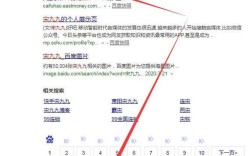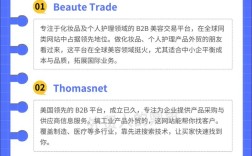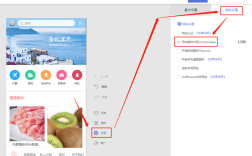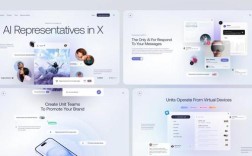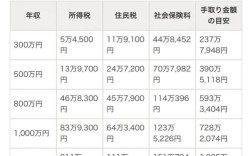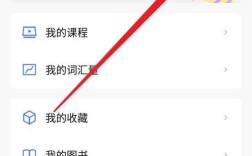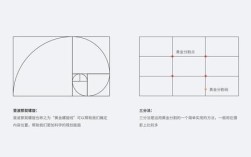在AI(Adobe Illustrator)中创建圆角花瓣效果,需要结合基础图形绘制、路径编辑、效果应用及细节优化等多个步骤,以下是详细操作流程,涵盖从基础形状到精细调整的全过程,帮助用户高效实现自然流畅的圆角花瓣设计。
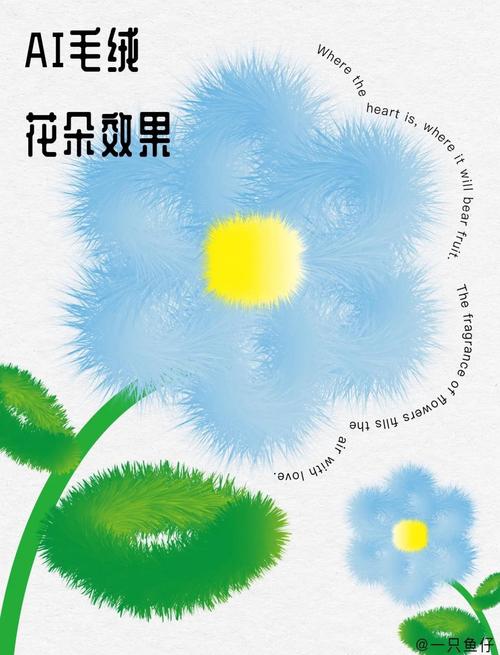
基础花瓣形状绘制
- 选择椭圆工具:在工具栏中长按“矩形工具”,选择“椭圆工具”(L),按住Shift键拖动绘制正圆形,作为花瓣的基础轮廓,若需椭圆花瓣,则取消按Shift键自由绘制。
- 调整大小比例:使用“选择工具”(V)选中圆形,通过拖动控制点或输入精确宽高值(如宽度60px,高度120px)调整花瓣的长宽比,确保符合设计需求。
创建圆角效果
方法1:直接圆角化(适用于简单形状)
- 使用效果菜单:选中花瓣形状,执行“效果”>“风格化”>“圆角”(Alt+Shift+O),在弹窗中设置“半径”参数(如10-20px),点击“确定”应用效果。
注意:此方法为非破坏性调整,可通过“外观”面板修改参数或删除效果。
路径编辑法(更灵活可控)
- 添加锚点:使用“添加锚点工具”(+)在花瓣底部的直线路径上单击,增加两个锚点(分别位于左右两侧)。
- 转换锚点:选择“转换锚点工具”(Shift+C),单击新增锚点将其转换为平滑锚点,拖动控制手柄调整曲线弧度。
- 手动调整圆角:
- 用“直接选择工具”(A)选中锚点及控制手柄,通过拖动使路径呈现自然圆角。
- 配合“锚点工具”(Shift+C)微调手柄长度和角度,避免圆角生硬。
花瓣细节优化
-
对称性调整:
- 若需左右对称的花瓣,可绘制一半形状后,使用“镜像工具”(O)按垂直轴复制,再通过“路径查找器”>“联集”合并。
- 示例操作:
| 步骤 | 操作 | 说明 | |------|------|------| | 1 | 绘制半瓣花瓣 | 用钢笔工具勾勒半边轮廓 | | 2 | 镜像复制 | 选中半瓣,垂直镜像并移动对齐 | | 3 | 合并路径 | 全选后打开“路径查找器”,点击“联集” |
-
曲线流畅度:
- 使用“宽度工具”(Shift+W)调整花瓣边缘粗细,模拟自然渐变。
- 执行“对象”>“路径”>“简化”(Alt+Shift+Ctrl+S),减少冗余锚点,使路径更平滑。
颜色与质感添加
- 渐变填充:
- 在“颜色”面板中创建径向或线性渐变,例如从浅粉(#FFE4E1)到深粉(#FF69B4)的渐变,增强立体感。
- 选中花瓣,打开“渐变”面板(F6),调整渐变角度和色标位置。
- 阴影与高光:
- 使用“效果”>“风格化”>“内发光”或“外发光”模拟柔和阴影。
- 复制花瓣形状,缩小后置于上层,降低不透明度(如30%)作为高光。
批量处理与技巧
- 符号工具:
将制作好的花瓣定义为“符号”(窗口>符号),通过“符号喷枪工具”(Shift+S)快速批量创建,便于统一调整样式。
- 宽度配置文件:
选中花瓣路径,在“宽度配置文件”面板中选择预设样式(如“宽度配置文件5”),一键实现粗细变化。
 (图片来源网络,侵删)
(图片来源网络,侵删)
常见问题解决
- 圆角不均匀:检查锚点是否为对称控制,或使用“平均分布锚点”对齐手柄。
- 路径闭合失败:执行“对象”>“路径”>“关闭路径”,或用钢笔工具手动连接断点。
相关问答FAQs
问题1:如何让花瓣的圆角更自然,避免机械感?
解答:可通过以下方法优化:
- 手动调整锚点:使用“转换锚点工具”将锚点转为平滑点后,微调控制手柄长度(建议手柄长度不超过锚点间距的1/3),避免曲线过度扭曲。
- 参考自然曲线:可导入真实花瓣图片作为参考图层,用“钢笔工具”沿轮廓描摹,再通过“直接选择工具”细化圆角。
- 添加随机变化:对多个花瓣应用不同圆角半径(如8px-15px),或使用“自由变换工具”(E)轻微旋转每个花瓣,打破完全对称的机械感。
问题2:AI中圆角效果应用后,如何编辑原始路径?
解答:圆角效果属于“外观”属性,可随时调整或移除:
- 修改参数:打开“外观”面板(窗口>外观),双击“圆角”效果项,在弹窗中重新输入半径值并确认。
- 删除效果:在“外观”面板中选中“圆角”效果,点击面板下方的“删除所选项”图标(垃圾桶图标),恢复原始直角路径。
- 扩展外观:若需永久锁定圆角,可执行“对象”>“扩展外观”,将效果转换为可编辑的锚点路径,但注意此操作将无法再通过“外观”面板调整参数。